Actividad de Inserción de ServiceMax¶
Introducción¶
Una actividad ServiceMax Upsert actualiza datos existentes e inserta datos nuevos en un extremo de ServiceMax y está diseñada para usarse como destino para consumir datos en una operación. Después de configurar una conexión ServiceMax, puede configurar tantas actividades de ServiceMax como desee para cada conexión de ServiceMax.
La actividad Upsert requiere el uso de un campo de ID externo para (1) insertar registros si aún no existen y (2) actualizar registros si ya existen. Para obtener información sobre cómo crear un campo de ID externo en ServiceMax, consulte Creación de un campo personalizado de ServiceMax /ID externo para Jitterbit en ServiceMax. Si, en cambio, desea insertar solo registros nuevos, o si desea actualizar registros existentes según el ID del objeto en ServiceMax, utilice una Actividad de inserción o actualización de ServiceMax.
Durante el procesamiento de registros para una actividad Upsert, si algún registro falla, no se procesan cambios adicionales y todos los cambios procesados previamente se revierten. Si desea que el procesamiento continúe cuando falla un registro, considere usar una actividad de inserción masiva de ServiceMax.
Crear una Actividad ServiceMax¶
Una instancia de una actividad se crea a partir de una conexión utilizando un tipo de actividad.
Para crear una instancia de una actividad, arrastre el tipo de actividad al tela de diseño o cópielo y péguelo en el tela de diseño. Para obtener más información, consulte Creación de una instancia de actividad en Reutilización de componentes.
Una actividad existente se puede editar desde estas ubicaciones:
- El tela de diseño (consulte Menú de acciones de componentes en Tela de Diseño).
- La pestaña Componentes del panel del proyecto (consulte Menú de acciones de componentes en Pestaña Componentes del panel de proyecto).
Configurar una Actividad de Inserción de ServiceMax¶
Siga estos pasos para configurar una actividad ServiceMax Upsert:
- Paso 1: Ingrese un nombre, seleccione un objeto y especifique la configuración Proporcione un nombre para la actividad y seleccione un objeto que se utilizará al insertar datos.
- Paso 2: Seleccione la ID externa Seleccione un campo ServiceMax existente que desee que Harmony utilice como ID externo para asociar registros.
- Paso 3: revisar los esquemas de datos Se muestran todos los esquemas de solicitud o respuesta generados desde el extremo.
Paso 1: Ingrese un Nombre, Seleccione un Objeto y Especifique la Configuración¶
En este paso, proporciona un nombre para la actividad y selecciona un objeto que se utilizará al insertar datos.
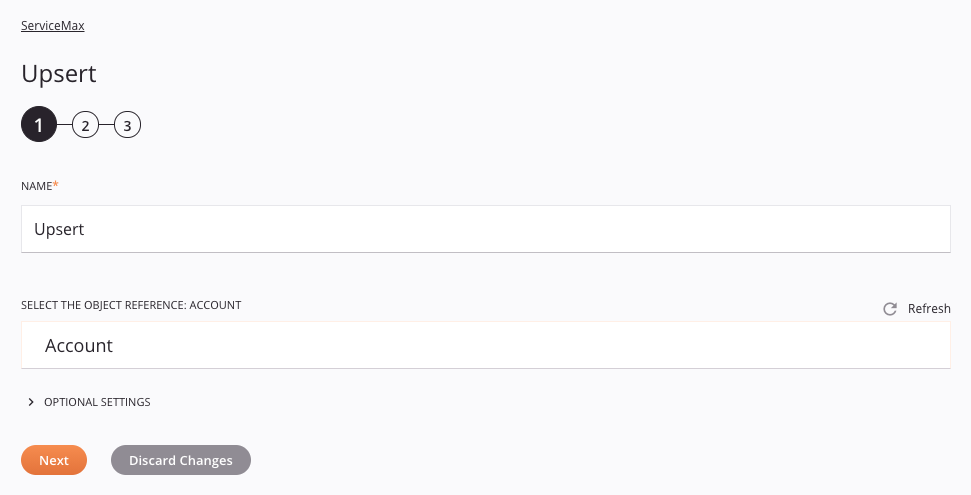
-
Nombre: Introduzca un nombre que se utilizará para identificar la actividad ServiceMax Upsert. El nombre debe ser único para cada actividad de ServiceMax Upsert y no debe contener barras diagonales (
/) o dos puntos (:). -
eSeleccione la referencia del objeto: Utilice el menú desplegable para seleccionar un objeto estándar o personalizado de ServiceMax para insertar datos. Ingrese el valor de cualquier columna en el cuadro de búsqueda para filtrar la lista de objetos. La búsqueda no distingue entre mayúsculas y minúsculas.
Nota
Si el menú desplegable no se completa con los objetos disponibles, la conexión ServiceMax puede no tener éxito. Asegúrese de estar conectado volviendo a abrir la conexión y volviendo a probar las credenciales.
-
Actualizar: Haga clic en el icono de actualización
 para recargar objetos y campos desde el extremo de ServiceMax. Esto puede resultar útil si ha agregado recientemente objetos o campos a ServiceMax.
para recargar objetos y campos desde el extremo de ServiceMax. Esto puede resultar útil si ha agregado recientemente objetos o campos a ServiceMax. -
Configuraciones opcionales: Haga clic para expandir configuraciones opcionales adicionales:

-
Opciones de operación: Estas opciones se aplican a una operación en la que se utiliza una actividad ServiceMax Upsert.
Consejo
Se pueden configurar opciones adicionales en las opciones de operación.
- Insertar valores nulos: Seleccione la casilla de verificación para permitir que se inserten o actualicen valores nulos. Si no se selecciona esta opción, si un valor que se está asignando tiene un valor nulo o está en blanco (tiene una cadena vacía), no se procesa.
-
-
Guardar y salir: Si está habilitado, haga clic para guardar la configuración para este paso y cerrar la configuración de la actividad.
-
Siguiente: Haga clic para almacenar temporalmente la configuración para este paso y continuar con el siguiente. La configuración no se guardará hasta que haga clic en el botón Finalizado en el último paso.
-
Descartar cambios: Después de realizar cambios, haga clic para cerrar la configuración sin guardar los cambios realizados en ningún paso. Un mensaje le pide que confirme que desea descartar los cambios.
Paso 2: Seleccione la ID Externa¶
En este paso, selecciona un campo ServiceMax existente que desea que Harmony use como ID externo para asociar registros.
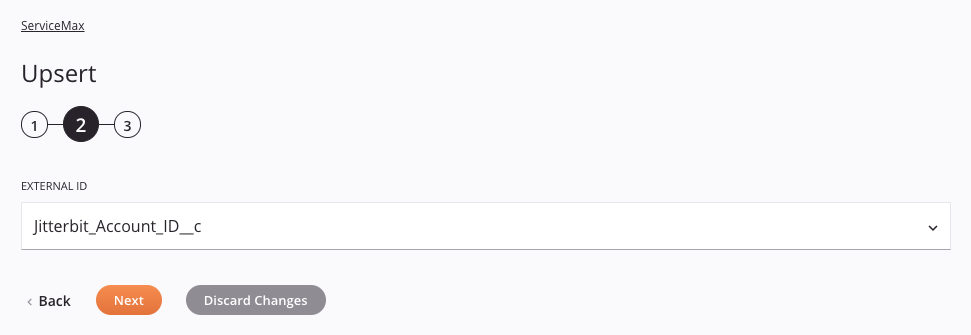
-
ID externo: Utilice el menú desplegable para seleccionar el campo ServiceMax existente que desea que Harmony utilice como ID externo para asociar registros. Para obtener información sobre cómo crear un campo de ID externo en ServiceMax, consulte Creación de un campo personalizado de ServiceMax /ID externo para Jitterbit en ServiceMax.
Advertencia
El campo utilizado como ID externo debe tener un valor único para cada registro. Si tiene varios registros con el mismo valor de ID externo, se devolverá una respuesta de error de ServiceMax y la inserción fallará para los registros con ID duplicados.
-
Volver: Haga clic para almacenar temporalmente la configuración de este paso y volver al paso anterior.
-
Siguiente: Haga clic para almacenar temporalmente la configuración para este paso y continuar con el siguiente. La configuración no se guardará hasta que haga clic en el botón Finalizado en el último paso.
-
Descartar cambios: Después de realizar cambios, haga clic para cerrar la configuración sin guardar los cambios realizados en ningún paso. Un mensaje le pide que confirme que desea descartar los cambios.
Paso 3: Revisar los Esquemas de Datos¶
En este paso, se muestran todos los esquemas de solicitud o respuesta generados desde el extremo:
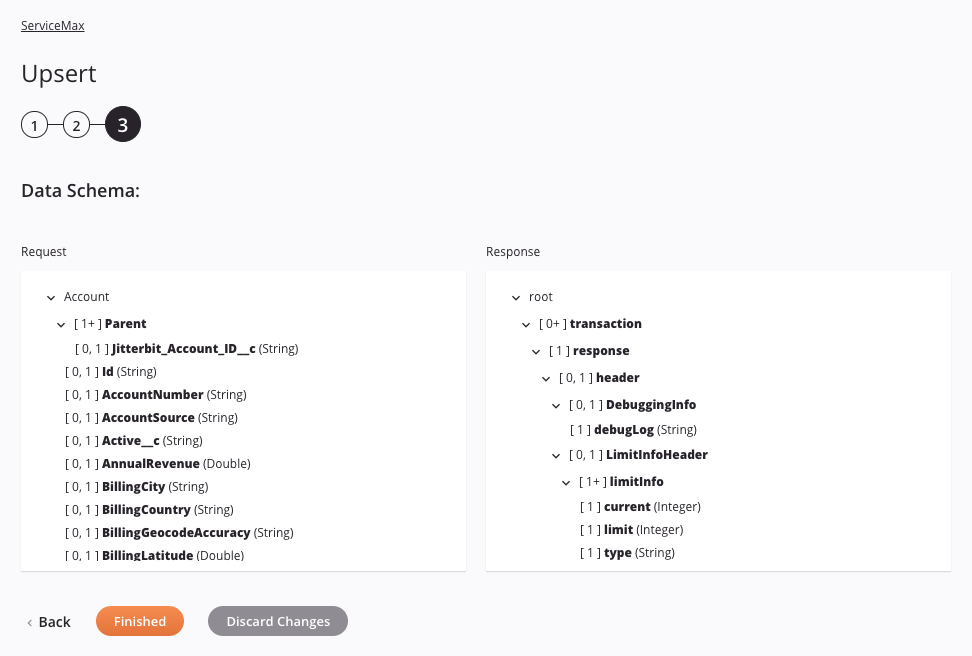
-
Esquema de datos: Se muestran los esquemas de datos de solicitud y respuesta. Si la operación utiliza una transformación, los esquemas de datos se muestran nuevamente más adelante durante la asignación de transformación proceso, donde puede asignar campos de destino utilizando objetos de origen, secuencias de comandos, variables, valores personalizados y más.
La versión de la API REST de Salesforce que se utiliza depende de la versión de Harmony Agente que esté utilizando. Consulte Requisitos previos y versiones de API admitidas para obtener enlaces a documentación sobre los campos del esquema.
Nota
Para actualizar un esquema de datos en una actividad existente, debe avanzar a través de cada paso de configuración de la actividad nuevamente, realizando al menos un cambio (como agregar y eliminar un carácter al final del nombre de la actividad ) para forzar una actualización del esquema.
-
Volver: Haga clic para almacenar temporalmente la configuración de este paso y volver al paso anterior.
-
Terminado: Haga clic para guardar la configuración de todos los pasos y cerrar la configuración de la actividad.
-
Descartar cambios: Después de realizar cambios, haga clic para cerrar la configuración sin guardar los cambios realizados en ningún paso. Un mensaje le pide que confirme que desea descartar los cambios.
Próximos Pasos¶
Después de configurar una actividad ServiceMax Upsert, puede usarla dentro de una operación como se describe a continuación. Después de ejecutar una operación que contiene una actividad ServiceMax en un Agente Privado, puede descargar los archivos de éxito y fracaso de la operación.
Completa la Operación¶
Después de configurar una actividad ServiceMax Upsert, complete la configuración de la operación agregando y configurando otras actividades, transformaciones o secuencias de comandos como pasos de la operación. También puede configurar los ajustes de operación de una operación, que incluyen la capacidad de encadenar operaciones que se encuentran en el mismo flujo de trabajo o en diferentes flujos de trabajo.
Una vez que se ha creado una actividad ServiceMax Upsert, se puede acceder a las acciones del menú para esa actividad desde el panel del proyecto en las pestañas Flujos de Trabajo o Componentes, y desde el tela de diseño. Consulte Menú de acciones de actividad para detalles.
Las actividades de ServiceMax Upsert se pueden utilizar como objetivo con estos patrones de operación:
- Patrón de transformación
- Patrón de archivo de dos objetivos (solo como primer objetivo)
- Patrón de dos transformaciones (como primer o segundo objetivo)
Las operaciones que contienen una actividad ServiceMax pueden tener solo una actividad de Salesforce y tampoco pueden contener ninguna otra actividad excepto aquellas asociadas con la API, Base de datos, Recurso compartido de archivos, FTP, HTTP, Almacenamiento local, Almacenamiento temporal, o Variable conectores.
Una actividad ServiceMax se puede utilizar como etapa de operación en una sola operación. Es decir, no se puede hacer referencia a la misma actividad varias veces dentro de otras operaciones. En su lugar, puede hacer una copia de una actividad de ServiceMax para usarla en otro lugar (consulte Reutilización de componentes).
Otros patrones no son válidos utilizando actividades de ServiceMax Upsert. Consulte los patrones de validación en Validez de la operación página.
Dentro de una transformación, si se utiliza la opción para reflejar un esquema proporcionado por una actividad ServiceMax no masiva, el esquema reflejado resultante se creará automáticamente con un nodo raíz adicional llamado records con los nodos secundarios reflejando el esquema. Cuando se asignan campos dentro de los nodos secundarios, el nodo se convierte en un nodo de bucle para permitir que se realicen bucles en todos los registros (consulte Nodos de bucle en Estructuras de datos).
Las operaciones que utilizan actividades de ServiceMax también pueden tener acciones operación configuradas para activarse ante una falla SOAP : un error resultante de un formato de mensaje incorrecto, procesamiento de encabezado o incompatibilidad. Las acciones de operación se pueden configurar para ejecutar una operación o enviar un correo después de que ocurra una falla SOAP. Para obtener instrucciones sobre cómo activar una acción en caso de error SOAP, consulte Acciones de operación.
Para usar la actividad con funciones de secuencias de comandos, escriba los datos en una ubicación temporal y luego use esa ubicación temporal en la función de secuencias de comandos.
Cuando esté listo, desplegar y ejecute la operación y valide el comportamiento comprobando los registros de operación.
Ver Archivos de Éxito y Fracaso¶
Si está ejecutando una operación que contiene una actividad ServiceMax en un Agente Privado, los archivos de éxito y error están disponibles para descargar en la página Operaciones en tiempo de ejecución de Management Console. Seleccione la operación relevante en la tabla Operaciones en tiempo de ejecución y haga clic en la pestaña Registros de actividad en la sección inferior de la pantalla para mostrar los enlaces de descarga de los archivos, si están disponibles:
-
Descargar archivo exitoso: Si está ejecutando la operación en un Agente Privado, haga clic en el enlace Descargar para guardar los registros de éxito como un archivo CSV.
-
Descargar archivo de error: Si está ejecutando la operación en un Agente Privado, haga clic en el enlace Descargar para guardar los registros de fallas como un archivo CSV.
Nota
De forma predeterminada, el servicio de limpieza de archivos Jitterbit elimina automáticamente los archivos de éxito y error del Agente Privado después de 14 días. El número de días que se guardan los archivos se puede cambiar editando el [ResultFiles] sección en el jitterbit.conf archivo. También puede cambiar las reglas de retención de archivos de éxito y fracaso editando las reglas del servicio de limpieza de archivos de Jitterbit para Agentes Privados.
Las descargas de registros de actividad están deshabilitadas para los Agentes en Nube. Si los enlaces son visibles, recibirá un mensaje de error si intenta realizar una descarga.